Wire ist eine beliebte Internet-Messenger-Alternative für diejenigen, die Wert auf Privatsphäre legen. Ihre Mission ist es, „sichere Nachrichten für alle bereitzustellen“. Es ist ein großartiges Produkt und eines der besten auf der Linux-Plattform, wenn es um sichere Kommunikation geht. In diesem Handbuch erfahren Sie, wie Sie Wire unter Linux installieren.
Verwenden Sie ein VPN mit Kabel für mehr Privatsphäre
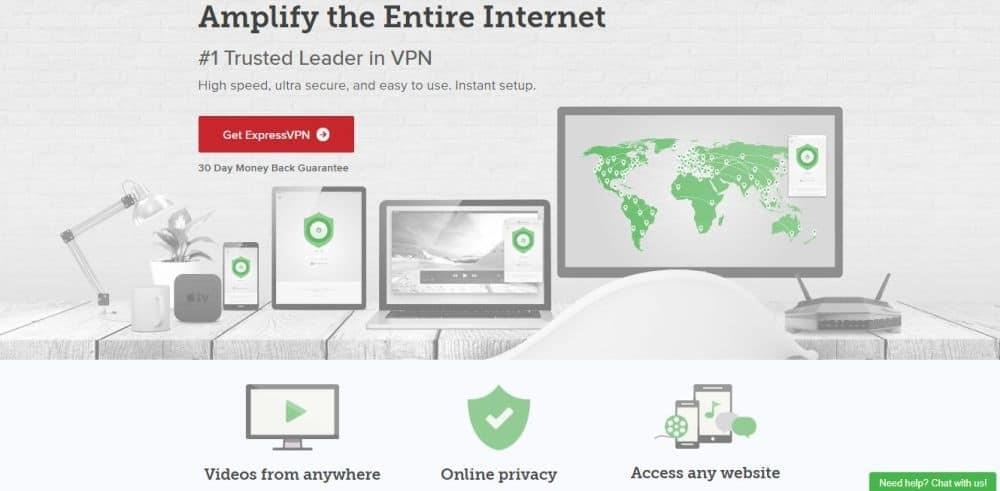
Die Entwickler hinter Wire sind exzellent in dem, was sie tun und arbeiten sehr hart daran, Ihre privaten Informationen vor neugierigen Blicken zu schützen. Dennoch ist keine Software sicher und kann alle auftretenden Datenschutzprobleme berücksichtigen. Aus diesem Grund ist es eine gute Idee, während der Nutzung dieses Dienstes ein VPN zu verwenden.
ExpressVPN belegt den Spitzenplatz als bestes VPN, das von unseren Sicherheitsexperten bewertet wurde. Es funktioniert gut unter Linux und hat einen ausgezeichneten Client zum Download. Besser noch, sie bieten schnelle Download-Geschwindigkeiten mit 256-Bit-AES-Verschlüsselung und perfekter Vorwärtsgeheimhaltung in 94 verschiedenen Ländern. Außerdem haben sie ein exklusives Angebot für TipsWebTech360-Leser: 3 Monate gratis auf den Jahresplan, 49 % Rabatt .
Draht installieren
Die Anwendung unterstützt die Linux-Plattform in vielerlei Hinsicht. Sie verfügen über ein verfügbares DEB-Paket, ein Debian-Repository und ein AppImage. Um Wire auf Ihrem Linux-PC zu installieren, öffnen Sie ein Terminalfenster und folgen Sie den Anweisungen, die Ihrem Linux-Betriebssystem entsprechen.
Ubuntu
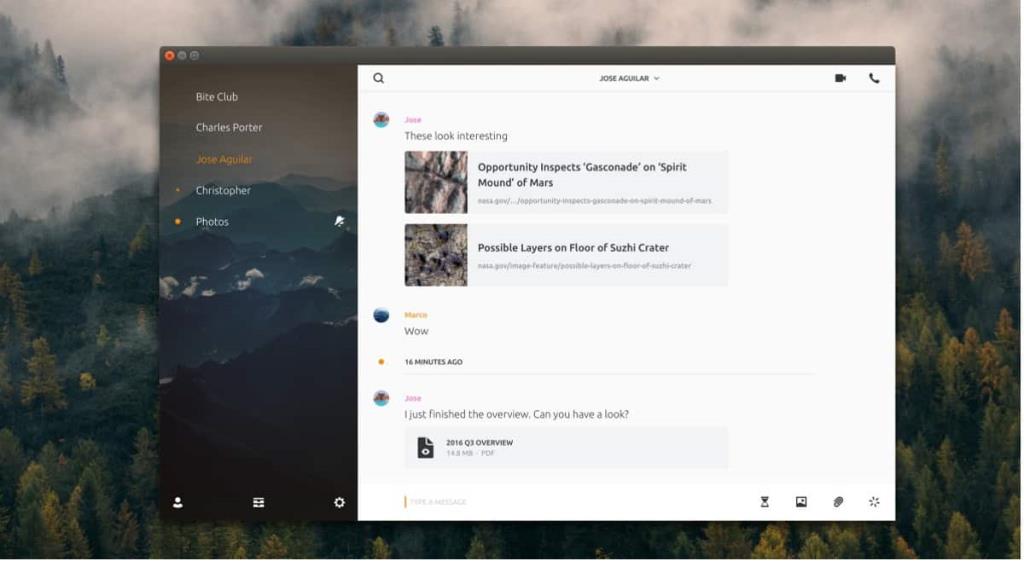
Ubuntu-Benutzer können Wire auf zwei Arten installieren: entweder durch Herunterladen des eigenständigen Debian-Pakets oder durch Hinzufügen des Software-Repository zu ihrem System. In diesem Tutorial behandeln wir die Installation von Wire mit dem eigenständigen DEB-Paket, da das Debian-Repository nicht speziell auf Ubuntu-Benutzer abzielt.
Hinweis: Wenn Sie regelmäßige Updates benötigen, befolgen Sie die Anweisungen von Debian. Denken Sie daran, dass das Debian-Wire-Repository nicht speziell für Ubuntu-Benutzer gedacht ist, sodass Sie möglicherweise Probleme haben.
Um die Wire-Installation unter Ubuntu zu starten, verwenden Sie das wget- Tool und laden Sie das neueste Paket herunter.
wget https://wire-app.wire.com/linux/debian/pool/main/wire_3.3.2872_amd64.deb
Wenn Sie ein 32-Bit-Ubuntu-Benutzer sind, versuchen Sie alternativ stattdessen diesen Befehl:
wget https://wire-app.wire.com/linux/debian/pool/main/wire_3.3.2872_i386.deb
Mit dem Wire DEB-Paket auf Ihrem Ubuntu-PC kann die Installation beginnen. Mit Hilfe der dpkg Befehl, installieren Sie den Draht - Paket.
sudo dpkg -i wire_3.3.2872_*.deb
Während der Installation kann das Wire-Paket einige Fehler ausgeben. Diese Fehler treten auf, wenn ein DEB-Paket nicht automatisch alle Abhängigkeiten erfüllen kann, die es für eine korrekte Installation benötigt. Glücklicherweise ist dies sehr einfach zu beheben, indem Sie den Befehl apt install ausführen .
sudo apt install -f
Sobald die Wire-Abhängigkeiten erledigt sind, ist es einsatzbereit! Starten Sie Wire unter Ubuntu, indem Sie zum Abschnitt „Internet“ Ihres Anwendungsmenüs gehen oder nach „Wire“ suchen.
Debian
Müssen Sie die Wire-Messenger-App auf Ihrem Debian-Rechner installieren? Mach dir keine Sorge! Es gibt ein dediziertes Debian-Repository für die einsatzbereite App! Führen Sie die folgenden Schritte aus, um es hinzuzufügen!
Schritt 1: Mit dem apt-get - Befehl, installieren Sie das „https-apt-Transport“ Paket. Wenn Sie dieses Paket auf Ihrem Debian-PC zum Laufen bringen , können Sie apt-get verwenden , um Pakete über HTTPS-Quellen zu installieren.
sudo apt-get install apt-transport-https
Schritt 2: Besorgen Sie sich den Schlüssel des Wire-Repositorys und richten Sie ihn auf Ihrem Debian-PC ein.
wget -q https://wire-app.wire.com/linux/releases.key -O- | sudo apt-key hinzufügen -
Schritt 3: Fügen Sie das Wire-Repository des Drittanbieters zur Liste der Softwarequellen von Debian hinzu.
echo "deb https://wire-app.wire.com/linux/debian stable main" | sudo tee /etc/apt/sources.list.d/wire-desktop.list
Schritt 4: Aktualisieren Sie die Softwarequellen von Debian mit dem Update- Befehl.
sudo apt-get update
Schritt 5: Installieren Sie alle ausstehenden Debian-Systemupdates. Stellen Sie sicher, dass Sie Ihren PC neu starten, wenn das Update dies erfordert.
sudo apt-get upgrade -y
Schritt 6: Installieren Sie Wire Messenger unter Debian.
sudo apt-get install wire-desktop
Arch Linux
Arch Linux bietet indirekte Unterstützung für die Wire Desktop-Anwendung über das Arch Linux User Repository . Um es zu installieren, müssen Sie zunächst sowohl das Git- als auch das Base-devel-Paket greifen. Verwenden Sie in einem Terminal den Pacman-Paketmanager, um sie zum Laufen zu bringen.
sudo pacman -S git base-devel
Mit Git und Base-devel auf Ihrem Arch-PC kann die Wire-Installation beginnen. Holen Sie sich mit dem Befehl git clone den neuesten Snapshot von Wire aus dem Arch Linux AUR.
Hinweis: Es gibt viele Wire Desktop-Pakete im AUR. In diesem Tutorial verwenden wir Wire-Desktop-Bin, da es keine Kompilierung erfordert.
git-Klon https://aur.archlinux.org/wire-desktop-bin.git
Verschieben Sie Ihr Terminal mit CD in den Ordner wire-desktop-bin .
CD
Generieren und installieren Sie Wire Desktop für Arch Linux, indem Sie den Befehl makepkg ausführen . Bitte überprüfen Sie die offizielle Wire AUR-Seite, wenn während des Build-Prozesses Fehler auftreten.
makepkg -si
AppImage-Anweisungen
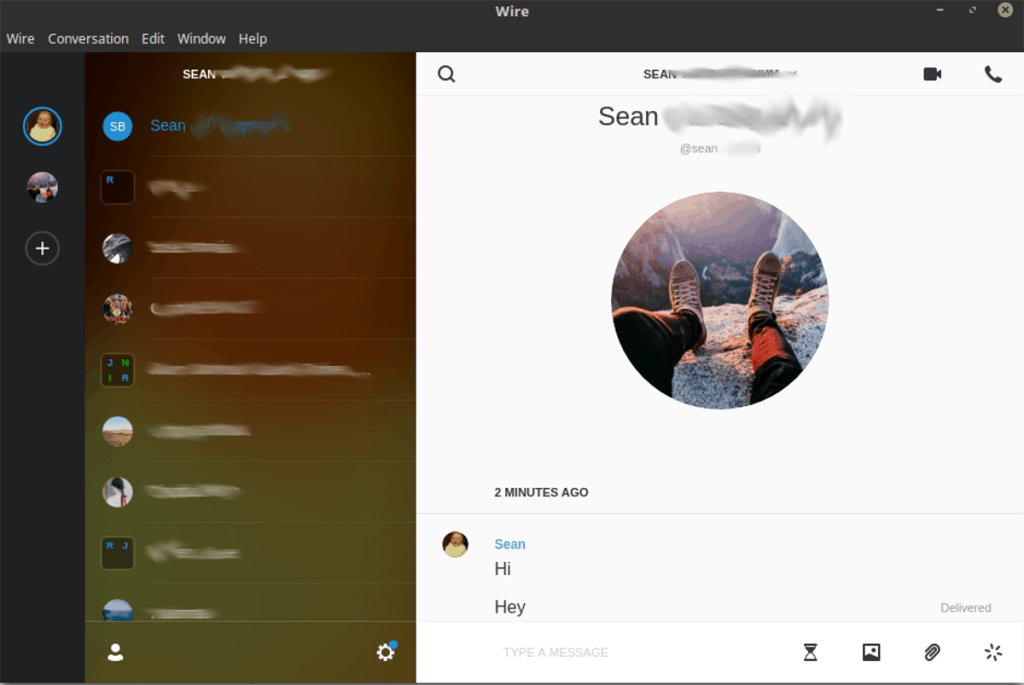
Wire stellt ein AppImage zum einfachen Download zur Verfügung. Der Weg von AppImage ermöglicht es Wire-Entwicklern, viele Linux-Distributionen zu unterstützen – selbst die obskursten mit Leichtigkeit. Um das Wire AppImage herunterzuladen, starten Sie ein Terminalfenster und führen Sie den folgenden Befehl aus.
wget https://wire-app.wire.com/linux/wire-3.3.2872-x86_64.AppImage
Wire bietet auch eine 32-Bit-Version an. Um es zu erhalten, führen Sie Folgendes aus:
wget https://wire-app.wire.com/linux/wire-3.3.2872-i386.AppImage
Draht wird heruntergeladen. Der nächste Schritt besteht darin, einen neuen AppImage-Ordner zu erstellen, um ihn darin zu behalten.
mkdir -p ~/AppImages
Verschieben Sie die Wire AppImage-Datei in den neuen Ordner ~/AppImages.
mv wire-3.3.2872-*.AppImage
Aktualisieren Sie die Berechtigungen des Wire AppImage mit dem Befehl chmod .
sudo chmod +x ~/AppImages/wire-3.3.2872-*.AppImage
Führen Sie das Programm schließlich zum ersten Mal aus mit:
cd ~/AppImages ./wire-3.3.2872-*.AppImage

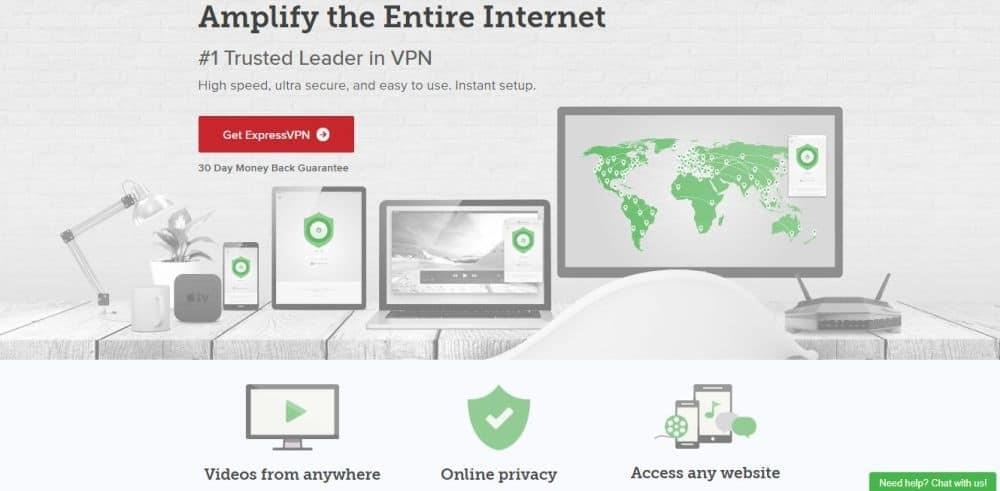
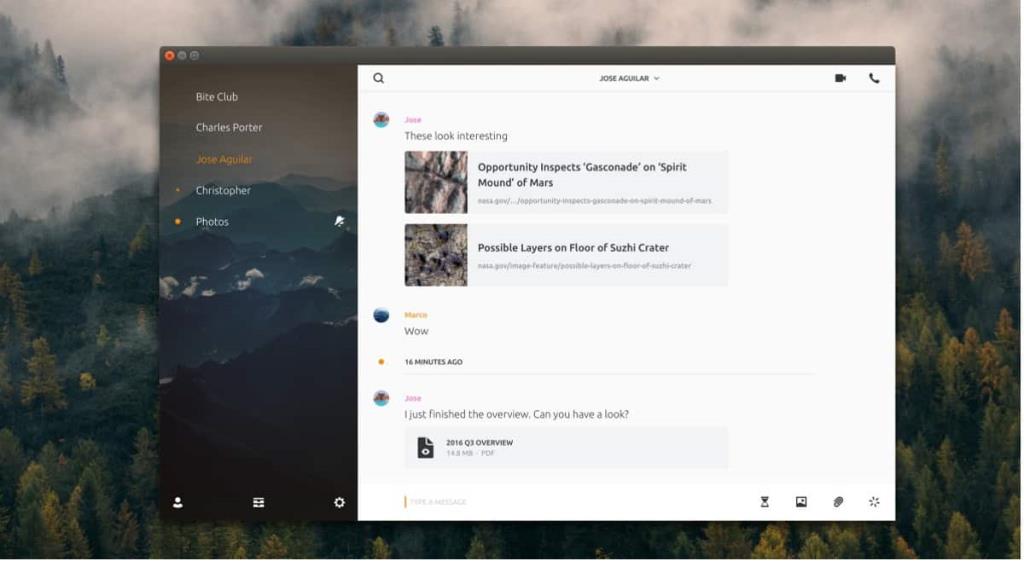
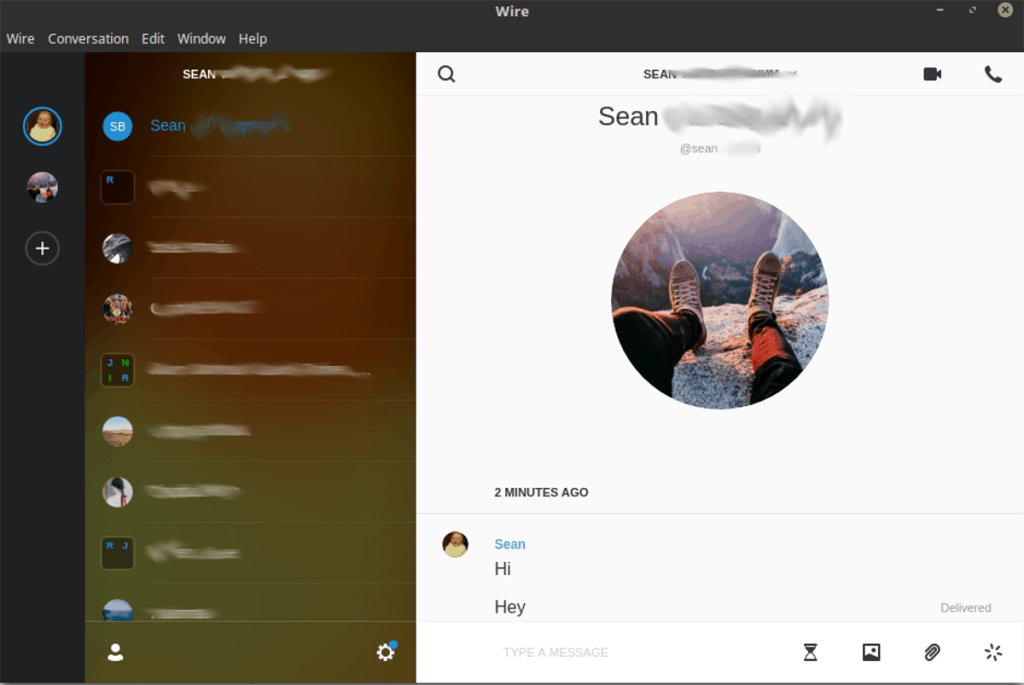



![Laden Sie FlightGear Flight Simulator kostenlos herunter [Viel Spaß] Laden Sie FlightGear Flight Simulator kostenlos herunter [Viel Spaß]](https://tips.webtech360.com/resources8/r252/image-7634-0829093738400.jpg)




